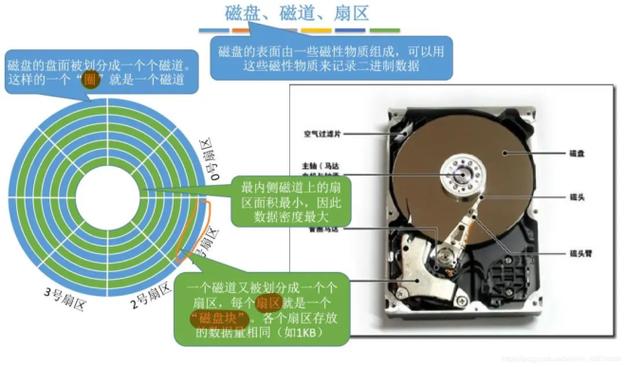硬盘的第一个扇区中放置了主引导记录,人们通常称之为MBR,这个区域具有其特殊的性质。这个记录负责执行系统的初始化任务,同时也是操作系统启动不可或缺的部分。接下来,我会对硬盘MBR的各个细节进行详尽的阐述。
MBR的基本概念

MBR,亦称主引导记录,位于硬盘的首个扇区。这个扇区虽小,却承担着极其重要的任务。它由三个主要部分组成,包括主引导程序、硬盘分区表以及结束标志。主引导程序主要负责查找并加载活动分区的引导扇区,从而启动操作系统。同时,硬盘分区表详细记录了硬盘上各个分区的起始与结束位置等相关信息。结束标志用于标识MBR的结束,保障数据的正确读取。
MBR的工作原理

计算机开机后,BIOS便将控制权移交给MBR。MBR中的关键引导程序随即启动,并读取硬盘上的分区信息,识别出活动分区。接着,引导程序将活动分区的引导扇区加载至内存,并将控制权转交给该扇区内的程序。随后,操作系统开始运行,并逐步执行初始化任务。最终,用户界面显现,用户便可以正常使用计算机了。
MBR的分区限制

硬盘在MBR分区模式下存在使用限制,例如,最多只能创建四个主分区,或者三个主分区搭配一个扩展分区。此外,MBR最大支持的硬盘容量是2TB。然而,随着硬盘存储技术的不断发展,2TB的容量限制逐渐显得不足。硬盘容量一旦突破2TB大关,常规的MBR分区方法便不再适用,此时我们便不得不考虑改用GPT分区表或是其他分区技术。
MBR的损坏原因

MBR的损坏可能由多方面因素造成。病毒攻击是其中较为常见的一种原因,某些恶意病毒会篡改MBR中的数据,进而破坏引导程序或分区表。此外,错误的分区操作也可能引发MBR的损坏,例如在分区过程中突然断电或者操作失误。除此之外,硬盘的物理损伤,比如磁头损坏、盘面划伤等问题,也可能对MBR区域造成影响,使其无法正常工作。
MBR的修复方法

若MBR受到损害,我们拥有多种修复手段可供选择。比如,可以利用Windows系统内置的修复工具,这是许多用户普遍采用的方法。只需将系统安装光盘插入,进入恢复模式,然后按照指示操作,就能重新构建MBR。此外,我们能够利用第三方软件来解决问题,这些软件往往功能更加全面,界面设计也更符合用户习惯,它们能够迅速发现并解决MBR中的问题,保证电脑能够顺利启动。
MBR与GPT的对比

与GPT分区表相比,MBR存在一些显著不足。GPT分区不受数量限制,可以设立更多分区,而且对硬盘容量也没有严格的要求,能够适配高达PB级别的大容量硬盘。再者,GPT在数据冗余和错误纠正方面表现更佳,这也使得数据的安全性得到了提升。然而,GPT的运行需要借助UEFI固件的支持,但在部分较旧的电脑上,这种运行方式可能无法顺利实现。
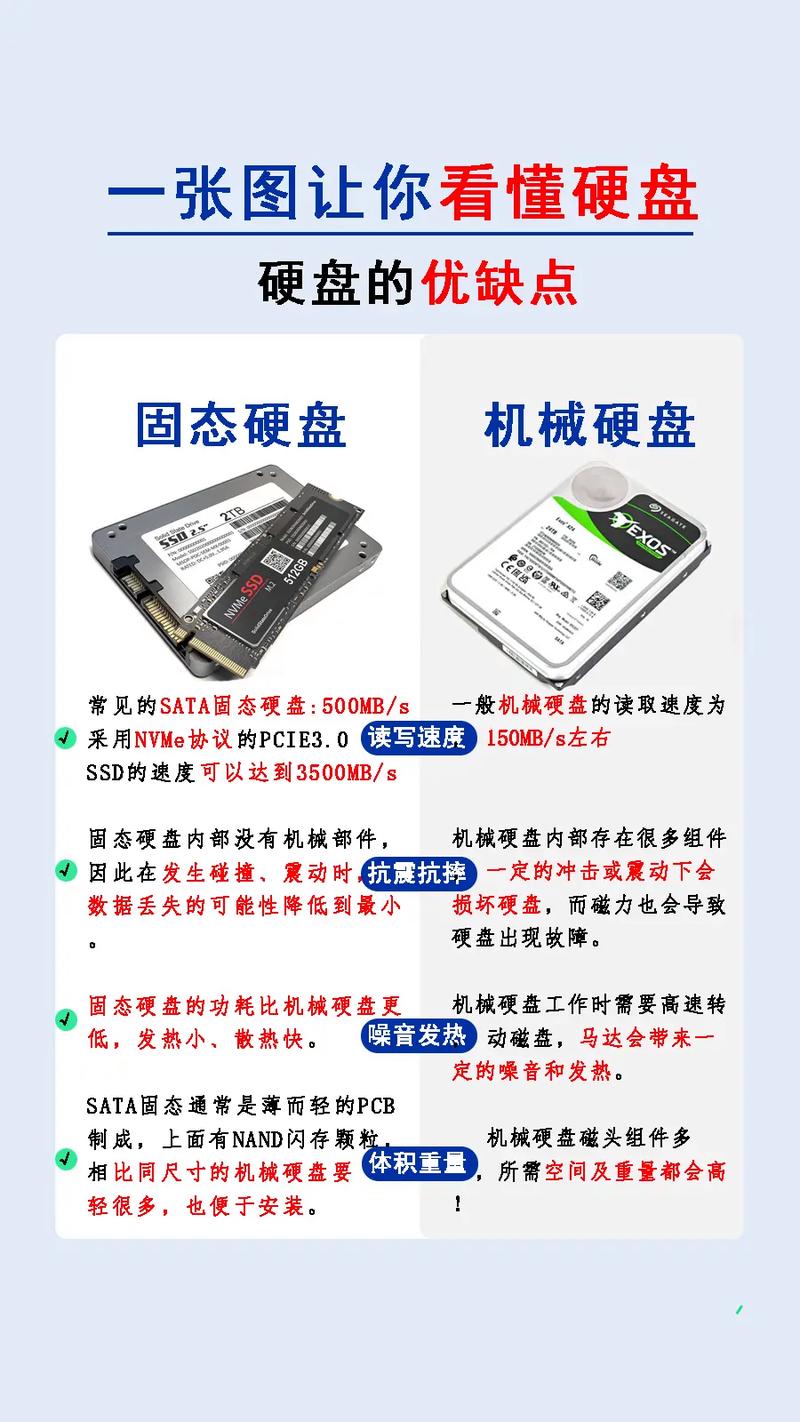
在使用大容量硬盘的过程中,用户常常面临一个选择:究竟采用MBR分区方式,还是GPT分区方式?欢迎各位在评论区发表自己的看法,同时别忘了点赞以及将这篇文章转发出去。